解决 Hulu 错误代码 2-998 的全面指南
在使用热门流媒体平台观看您喜爱的电影时,可能会遇到一些恼人的错误。Hulu 因其丰富的影片库和用户友好的界面而广受欢迎。然而,当您尝试享受流畅的观看体验时,可能会出现 Hulu 错误代码 2-998。这通常是由于流媒体设备上的临时故障造成的。本文将详细介绍在不同流媒体设备上修复 Hulu 错误代码 2-998 的多种方法。

导致 Hulu 错误代码 2-998 的常见原因
以下列出了一些可能导致流媒体设备出现 2-998 错误代码的常见原因:
- 订阅计划过期:如果您的 Hulu 应用程序订阅已过期,则可能会显示此错误消息。
- 流媒体设备不兼容:您用于观看 Hulu 视频的设备可能与 Hulu 应用程序不兼容,或者存在一些兼容性问题。
- 网络连接不稳定:您的网络连接速度可能较慢,导致 Hulu 应用程序无法正常运行。
- Hulu 应用程序损坏:Hulu 应用程序可能存在故障,或者 Hulu 服务器可能出现问题。
- 后台运行过多应用程序:过多的应用程序在后台运行可能会导致流媒体播放延迟。
- Windows 电脑文件缺失:Windows 电脑上的系统文件可能已损坏或丢失,这可能会导致此错误代码。
- Hulu 应用程序缓存数据:您的应用程序或浏览器上的缓存数据文件可能会导致问题。
解决方法一:基础故障排除
要修复 Hulu 错误代码 2-998,您可以尝试以下基础故障排除方法:
重要提示 1:由于智能手机品牌和型号各异,本文中提到的设置界面可能在您的手机上有所不同。本文以三星 Galaxy A21 为例进行说明。
重要提示 2:本文中针对电视的修复方法仅以 Android 操作系统为例,可能与其他智能电视有所不同。
1A. 尝试使用其他流媒体平台
首先,您可以尝试启动其他流媒体平台(例如 Disney+ Hotstar),看看是否能够正常播放视频。如果可以,则表明问题可能出在 Hulu 应用程序本身。
1B. 重启您的设备
重启流媒体设备是修复 Hulu 错误代码 2-998 的有效方法。
选项一:重启您的 Android 电视
要修复 Android 电视上的错误代码,请先重启电视,然后重新启动 Hulu 应用:
- 按电视上的电源按钮,然后选择关机选项。
- 拔掉电视的所有电缆,并将其从电源插座上断开。
- 重新连接所有电缆,然后将 Android 电视连接电源并打开电视。

选项二:重启 Windows 电脑
要修复 Windows 电脑上的 Hulu Web 服务问题,只需重启电脑即可:
- 按下 Windows 键打开开始菜单。
- 单击左下角的电源图标,然后选择“重新启动”选项。
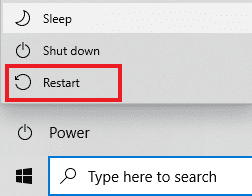
选项三:重启您的 Android 手机
如果使用的是 Android 手机,您可以重启手机以修复错误代码:
- 按下电源按钮,然后点击屏幕上的“重新启动”选项。
- 在确认屏幕上再次点击“重新启动”选项。
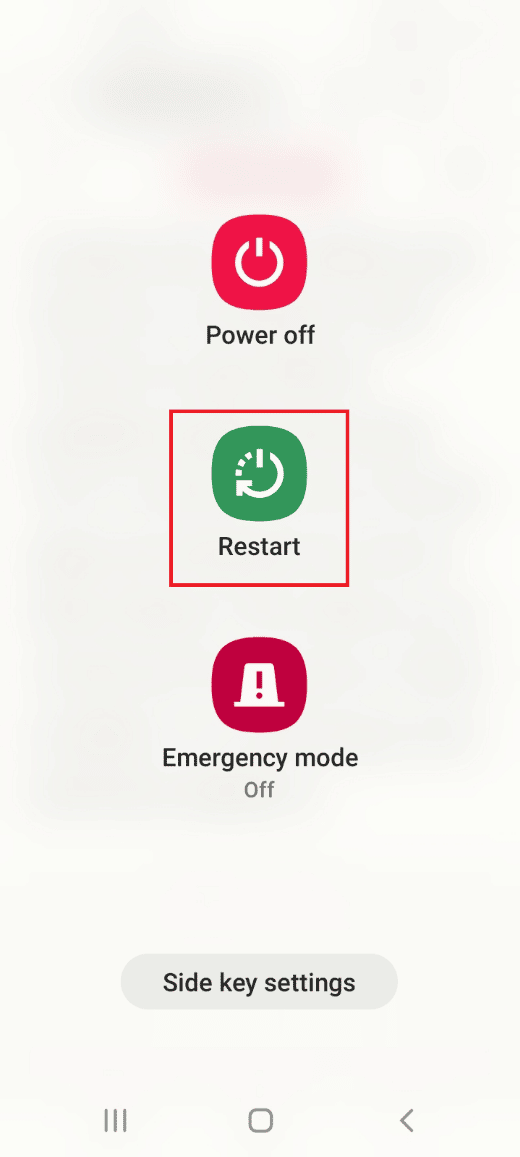
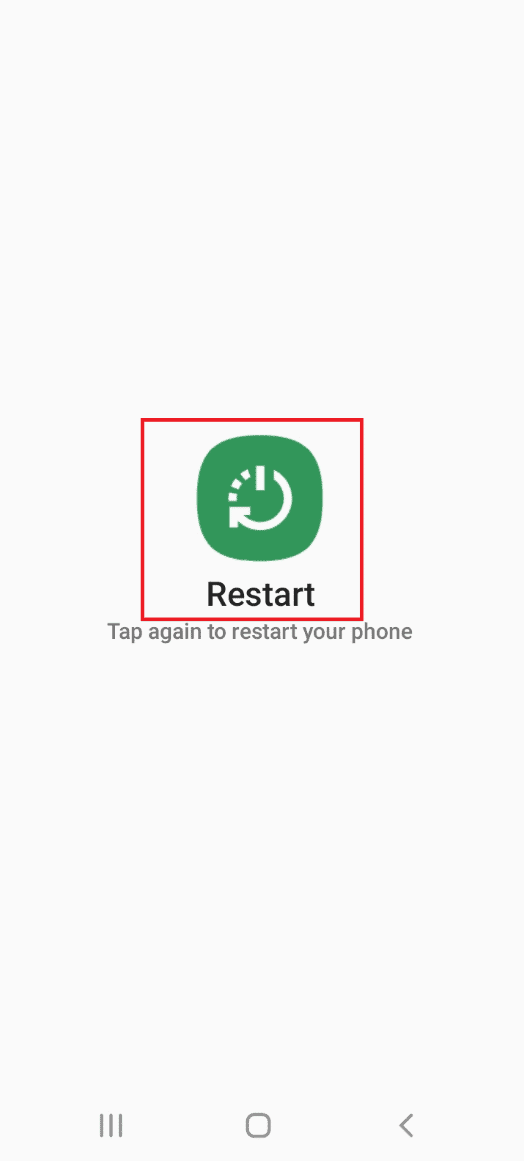
1C. 检查 Hulu 应用的订阅状态
请检查您的 Hulu 服务订阅是否已过期。如果订阅已过期,请续订以修复 Hulu 错误代码 2-998。
1D. 关闭不必要的后台应用程序
您可以关闭在后台运行的不必要应用程序,以修复错误代码。请参考相关链接了解如何关闭后台应用程序。
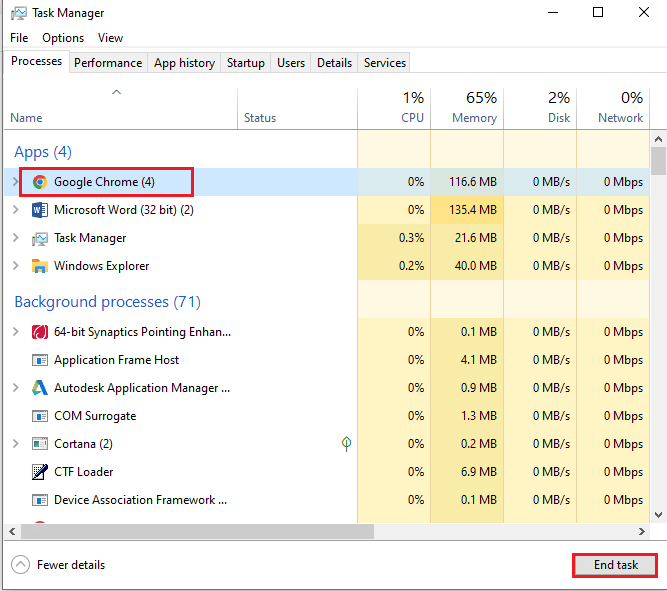
1E. 切换至其他浏览器
如果您在使用默认浏览器观看 Hulu Web 服务,可以尝试切换至其他浏览器,例如 Mozilla Firefox,然后打开 Hulu Web 服务。
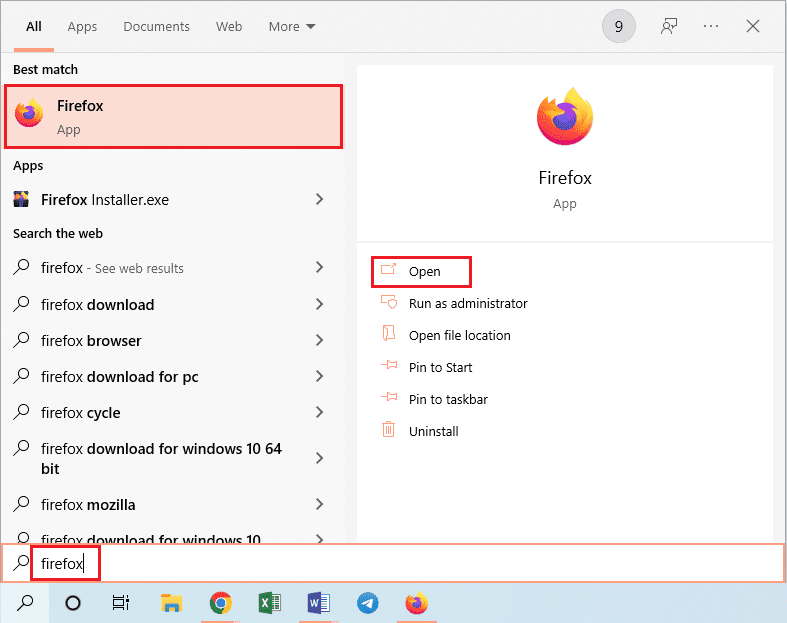
1F. 检查 Hulu Web 服务器状态
如果问题出在 Hulu Web 服务器上,您只能等待官方团队解决。您可以查看社区论坛,了解其他 Hulu 用户是否也遇到了相同问题。
1G. 更新 Windows 操作系统
使用过时的 Windows 操作系统观看 Hulu Web 服务可能会导致错误代码。请参考相关链接了解如何更新 Windows 操作系统。
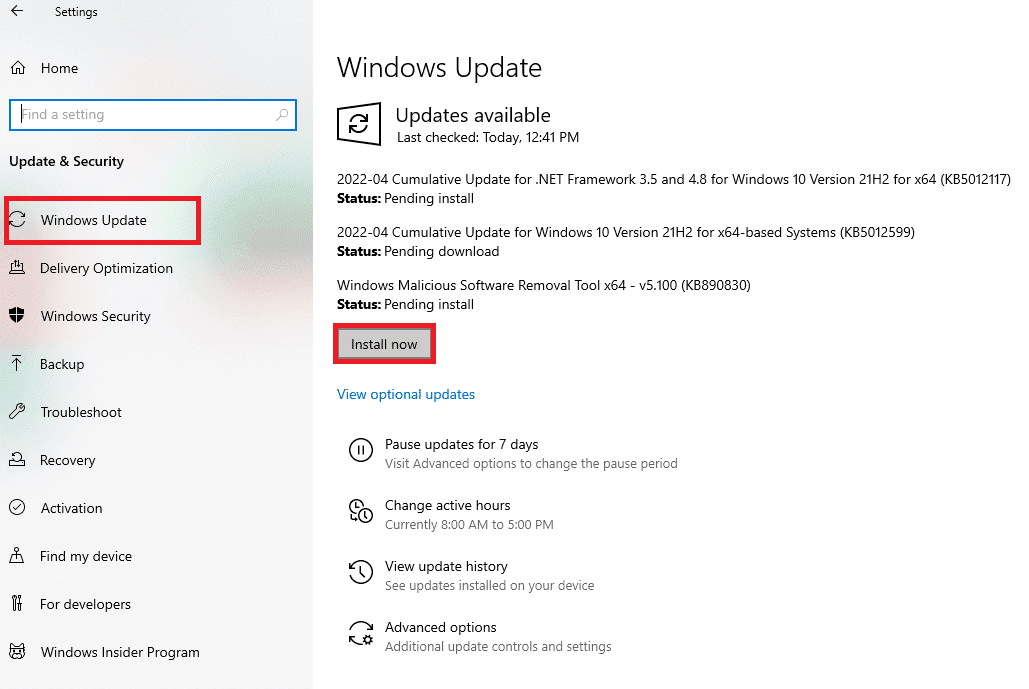
1H. 关闭 VPN 服务
在某些情况下,VPN 服务可能会干扰 Hulu 应用程序。您可以尝试关闭 VPN 服务,然后重新尝试观看。请参考相关链接了解如何关闭 Windows 电脑上的 VPN 服务。

1I. 修复系统文件
如果电脑上的系统文件已损坏或丢失,可能会导致此错误代码。您可以使用 SFC 扫描来解决此问题。请参考相关链接了解如何在 Windows 10 上修复系统文件。
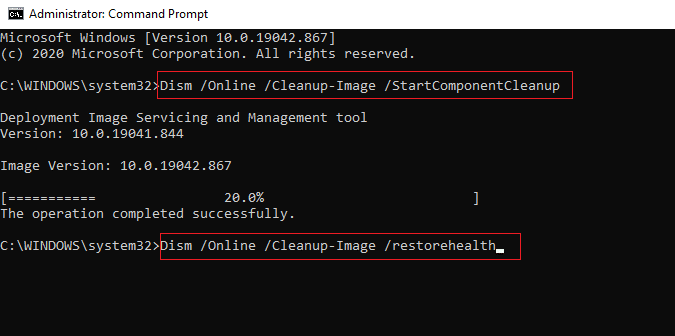
解决方法二:清除 DNS 缓存
如果 Windows 电脑的 DNS 缓存导致了错误代码,您可以尝试删除缓存。请参考相关链接了解如何清除并刷新电脑上的 DNS 缓存。
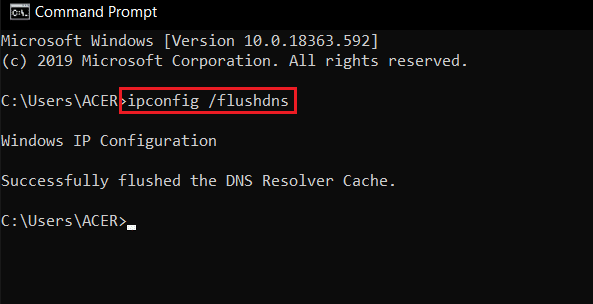
解决方法三:强制停止 Hulu 应用
要修复 Hulu 应用程序中的错误代码 2-998,您可以强制停止设备上的应用程序,然后从菜单重新启动应用程序。
选项一:Android 手机
以下是在 Android 手机上强制停止 Hulu 应用程序的方法:
- 从主菜单中打开“设置”应用程序。
- 点击显示的应用程序列表中的“应用程序”选项卡。
- 点击“Hulu”应用程序。
- 点击屏幕右下角的“强制停止”选项。
- 在强制停止确认消息中,点击“确定”选项。
- 重新启动 Hulu 应用程序。
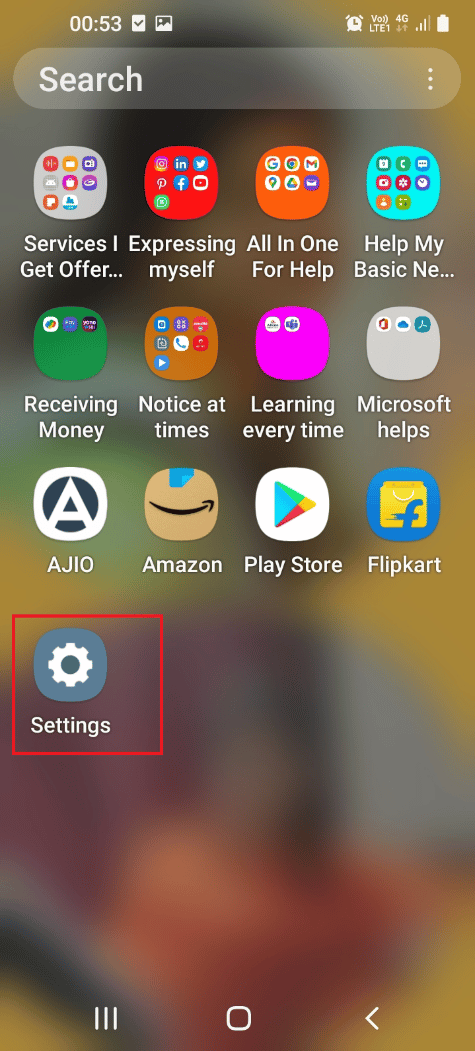
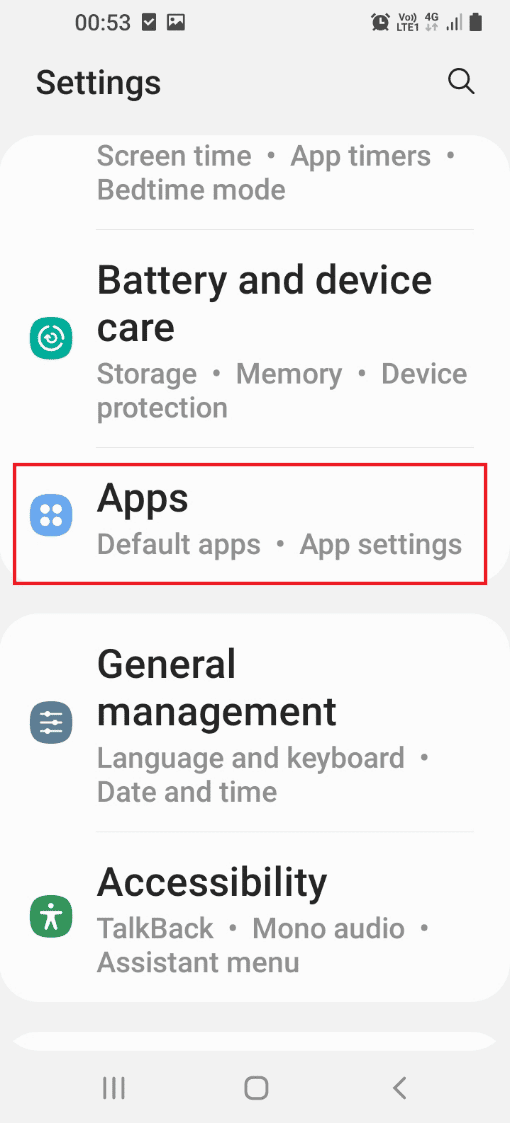
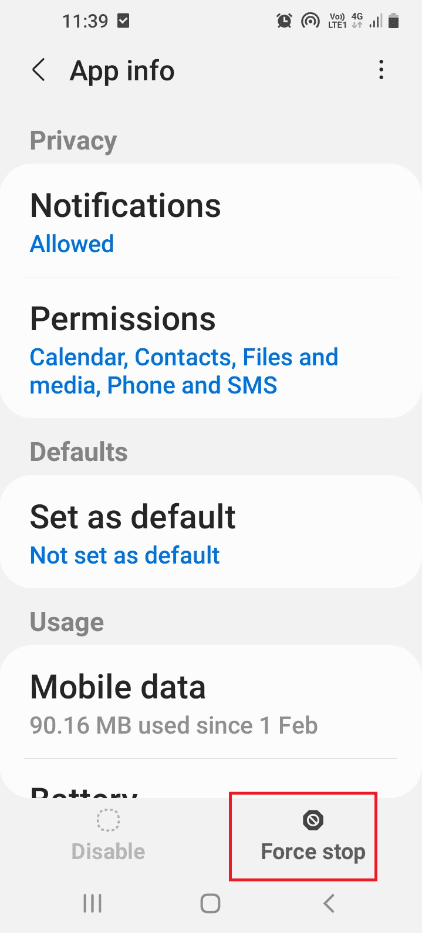
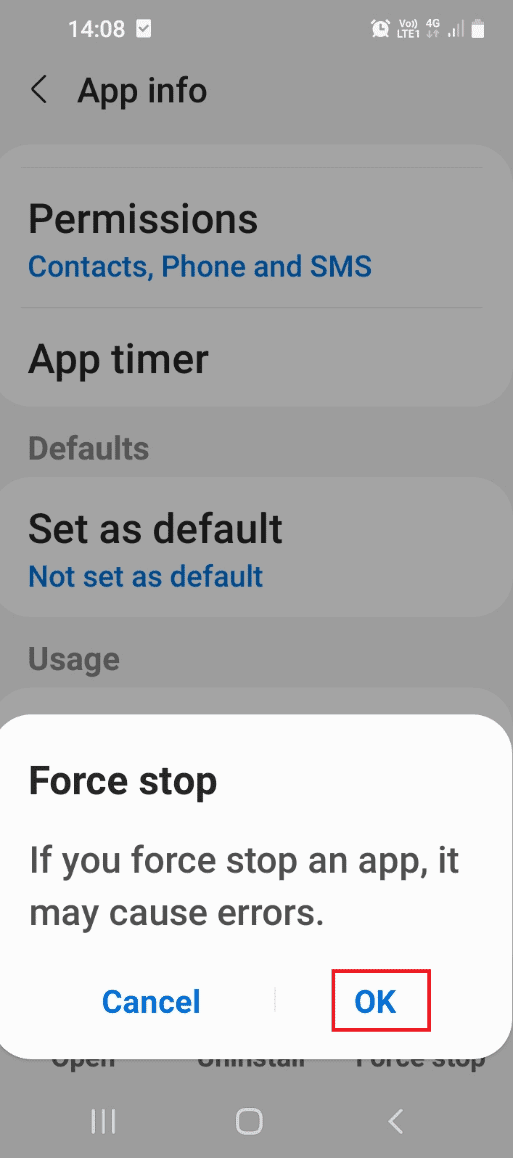
选项二:Android 电视
以下是在 Android 电视上强制停止 Hulu 应用程序的方法:
- 启动 Android 电视的“设置”。
- 进入“应用程序”设置。
- 选择 Hulu 应用,然后选择“强制停止”选项。
- 从电视上已安装的应用程序中打开 Hulu 应用程序。
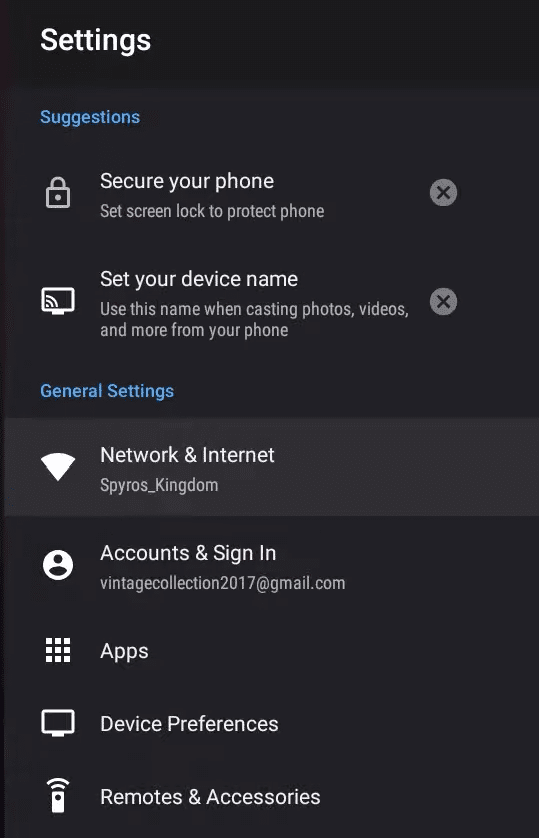
解决方法四:清除 Hulu 应用缓存
您可以通过清除流媒体设备上的缓存数据文件来修复 Hulu 错误代码 2-998。方法如下:
选项一:Android 手机
以下是在 Android 手机上清除 Hulu 应用缓存的方法:
- 从主菜单中打开“设置”应用程序。
- 点击显示的应用程序列表中的“应用程序”选项卡。
- 点击“Hulu”应用程序。
- 在使用部分,点击“存储”选项卡。
- 点击屏幕右下角的“清除缓存”选项。
- 重新启动 Hulu 应用程序。
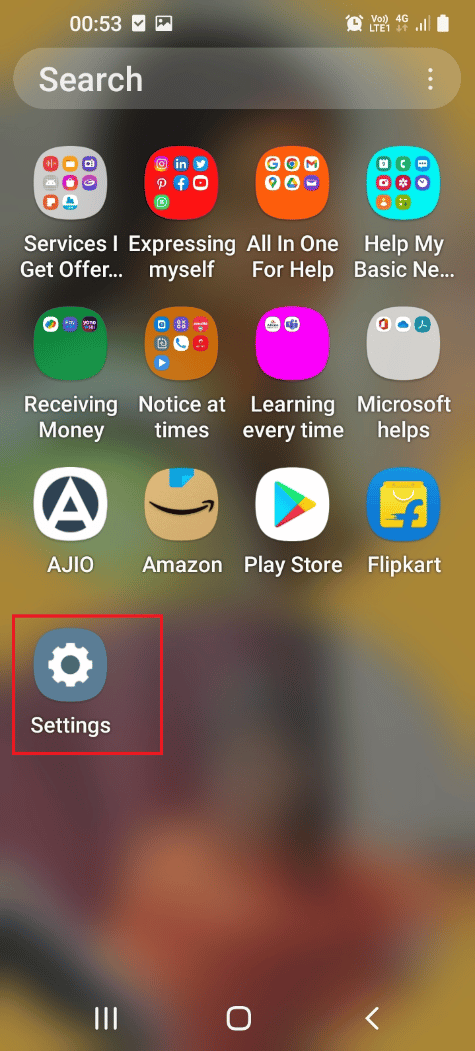
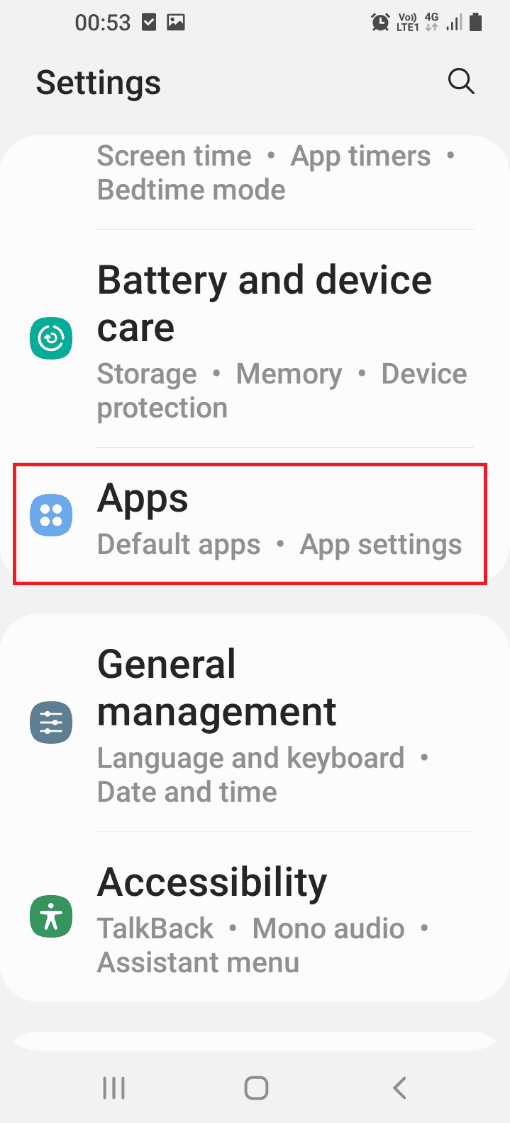
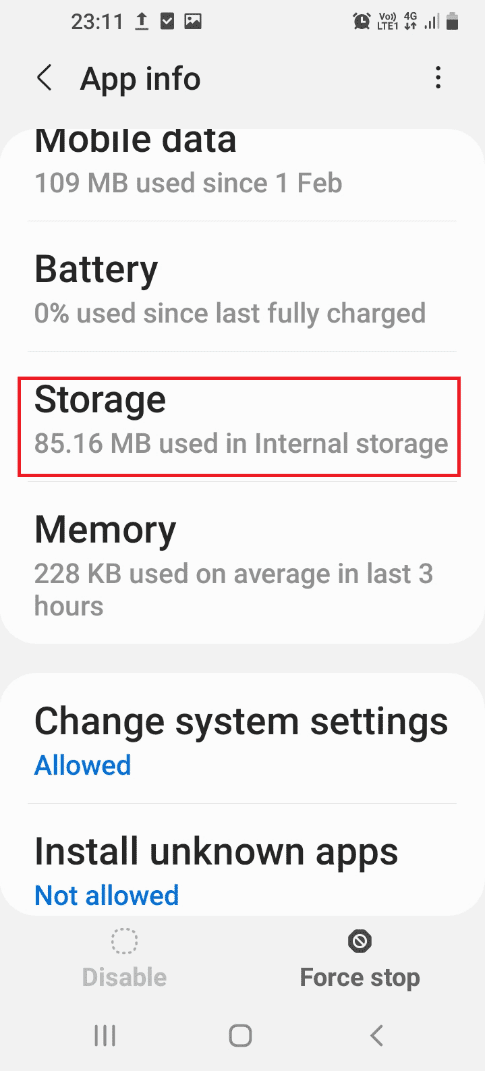
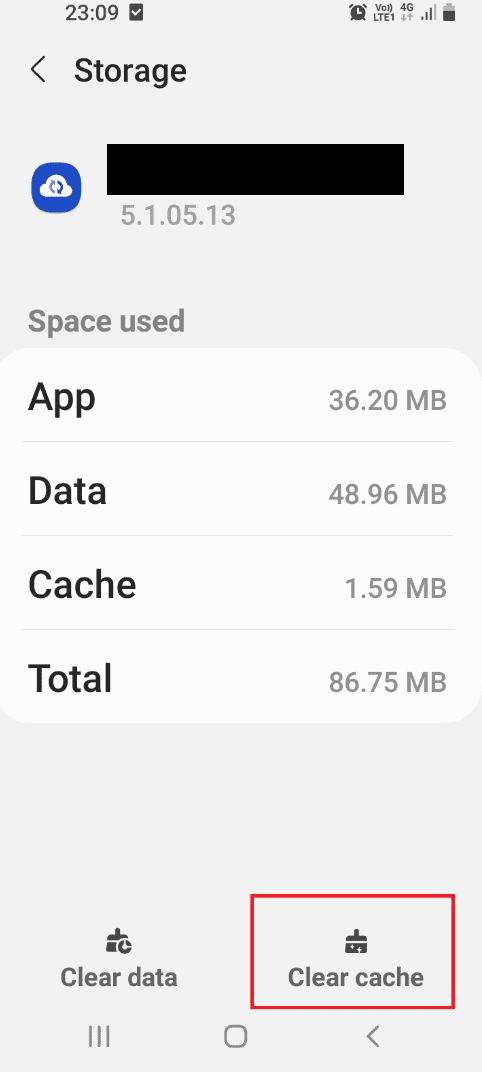
选项二:清除 Google Chrome 缓存
如果您使用 Google Chrome 浏览器观看 Hulu 服务,可以清除应用程序的缓存。请参考相关链接了解如何清除 Google Chrome 应用程序的缓存文件。
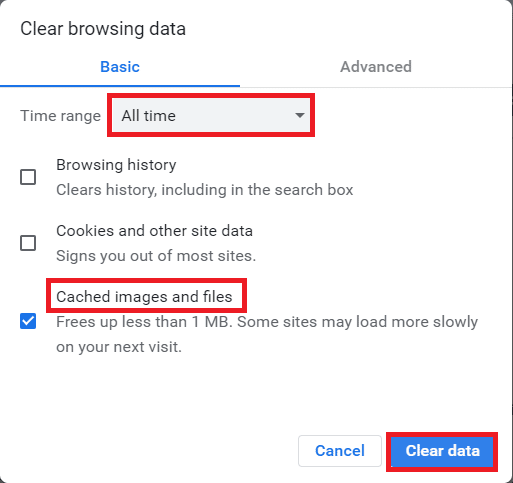
选项三:Android 电视
以下是在 Android 电视上清除 Hulu 应用缓存的方法:
- 从主屏幕菜单中打开“设置”应用程序。
- 选择“应用程序”设置。
- 选择“管理已安装的应用程序”。
- 选择 “Hulu” 应用程序。
- 在列表中选择“清除缓存”选项。
- 重新启动 Hulu 应用程序。
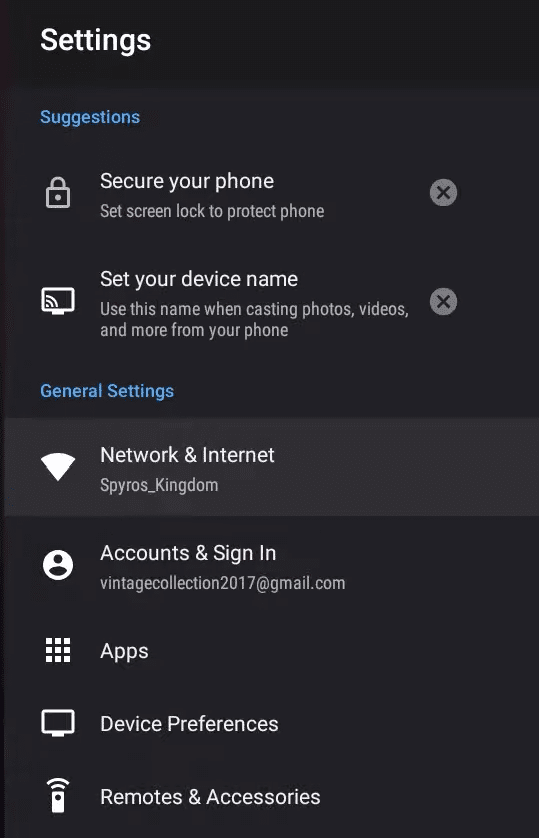
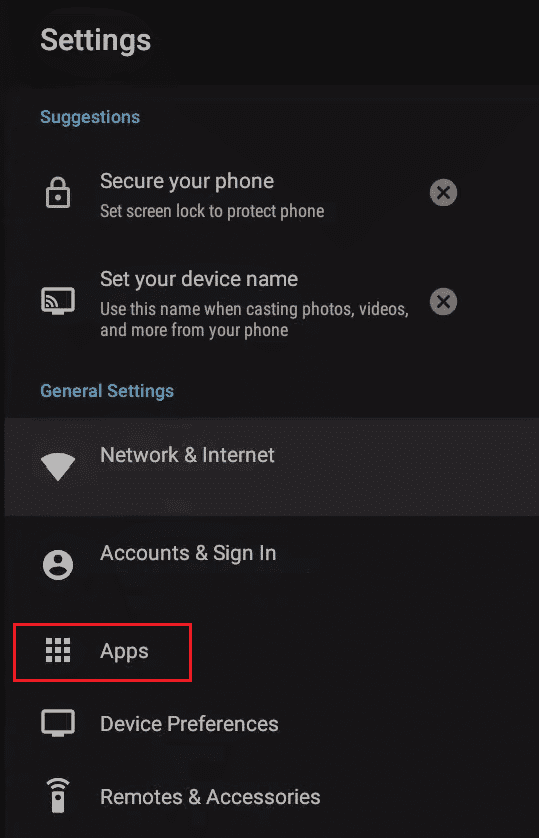
解决方法五:重新安装 Hulu 应用
作为解决错误的最后一种方法,您可以尝试重新安装流媒体设备上的 Hulu 应用程序。
选项一:Android 手机
以下是在 Android 手机上重新安装 Hulu 应用程序的方法:
第一步:卸载 Hulu 应用
首先,您必须使用“设置”应用卸载 Android 手机上的 Hulu 应用:
- 从主菜单中打开“设置”应用程序。
- 点击显示的应用程序列表中的“应用程序”选项卡。
- 点击“Hulu”应用程序。
- 点击屏幕上的“卸载”选项。
- 在确认消息中,点击“确定”选项。
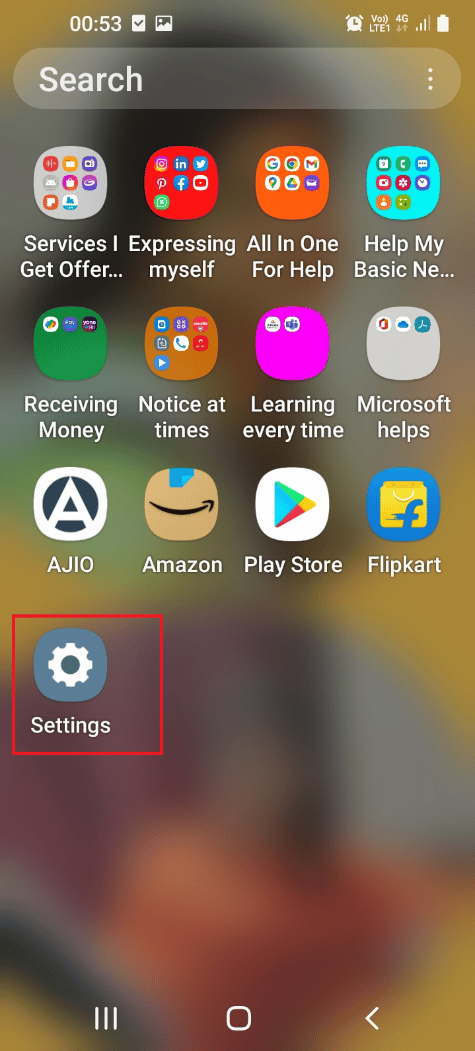
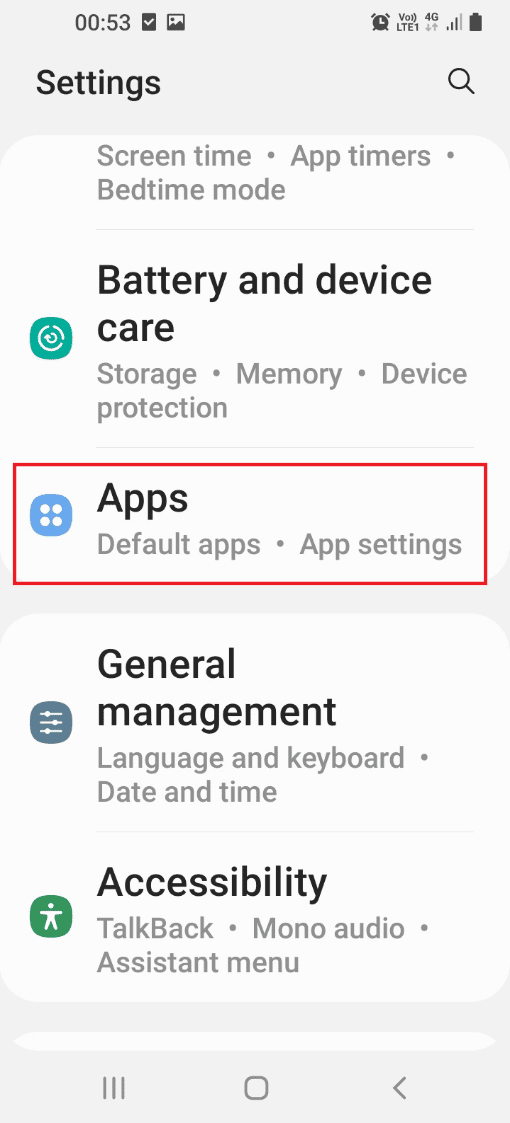
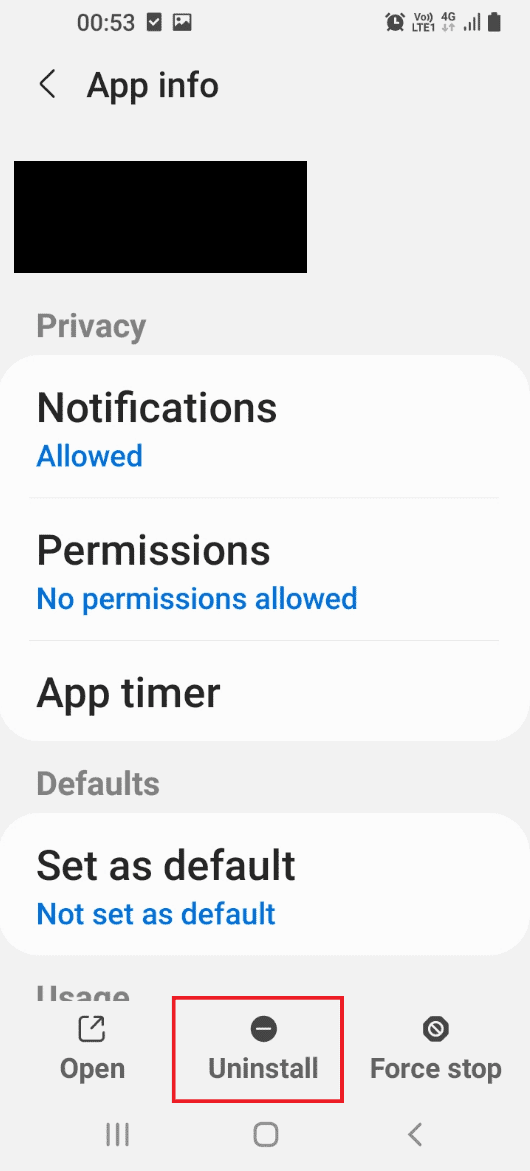
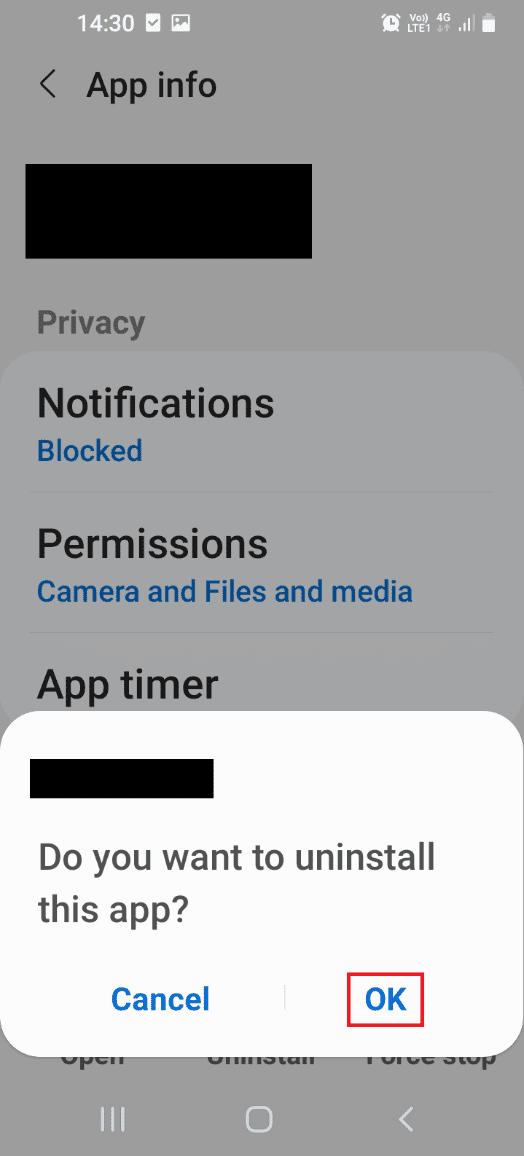
第二步:重新安装 Hulu 应用
接下来,您需要使用 Android 手机上的 Play Store 应用程序重新安装 Hulu 应用程序:
- 从主菜单中打开 Play Store 应用程序。
- 点击顶部的搜索栏,输入“Hulu”并点击合适的搜索结果。
- 点击 Hulu 观看电视节目和电影应用程序上的“安装”按钮。
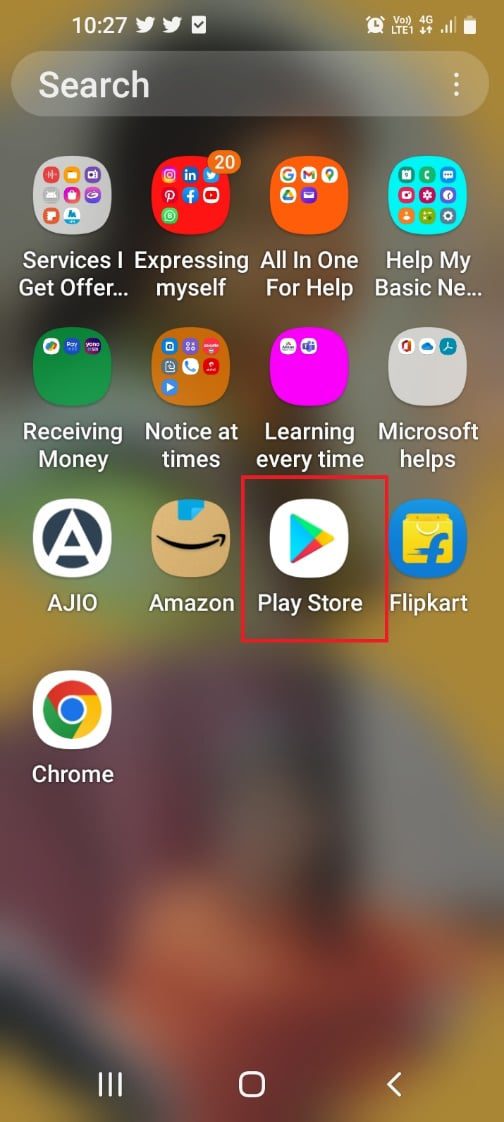
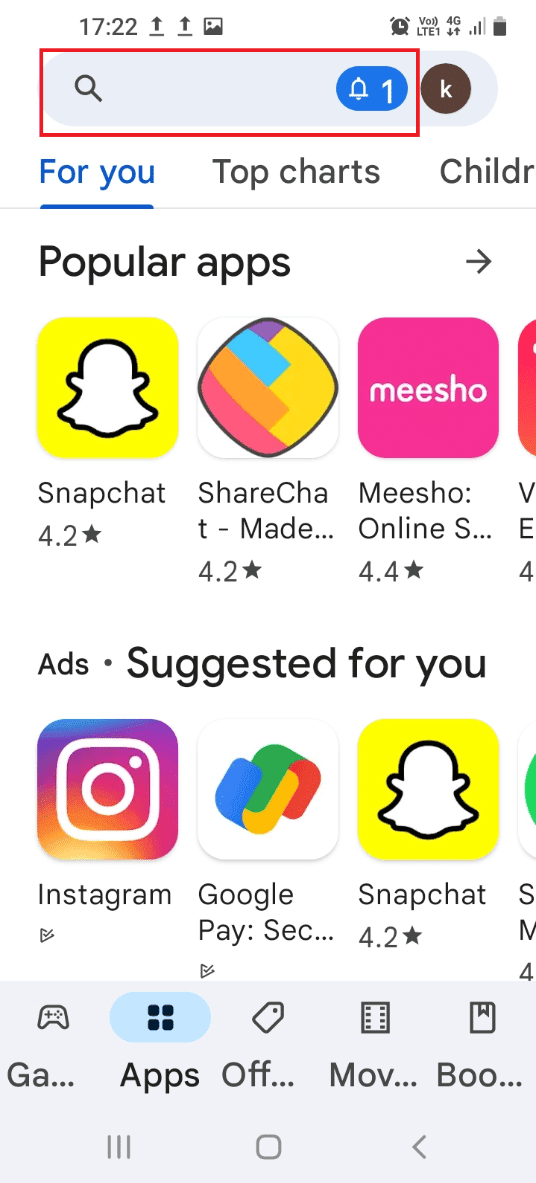
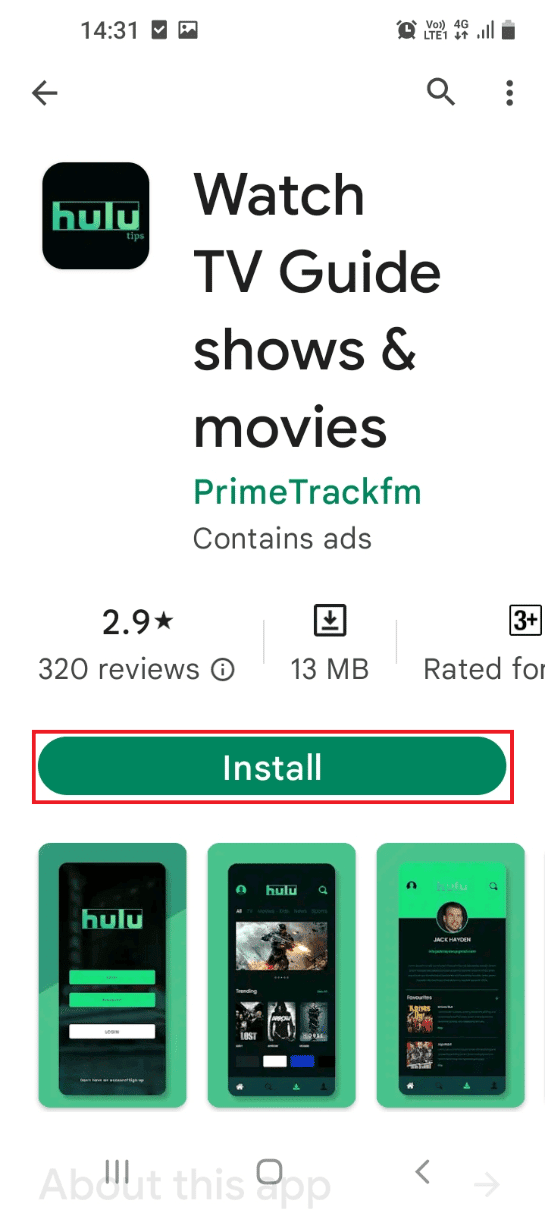
选项二:Windows 电脑
您也可以在 Windows 电脑上重新安装 Hulu 应用程序:
第一步:卸载 Hulu 应用
首先,您必须使用控制面板应用程序卸载 Windows 电脑上的 Hulu 应用程序:
- 按下 Windows 键,输入“控制面板”,然后单击“打开”。
- 将“查看方式”设置为“类别”,然后单击“程序”类别中的“卸载程序”选项。
- 在列表中选择“Hulu”应用程序,然后单击顶部栏中的“卸载”按钮。
- 按照屏幕上显示的卸载向导说明卸载应用程序。
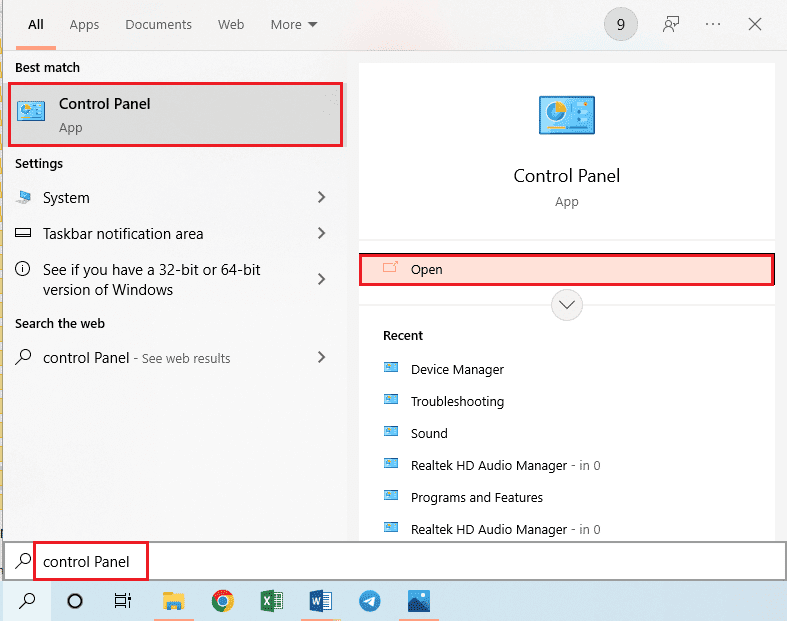
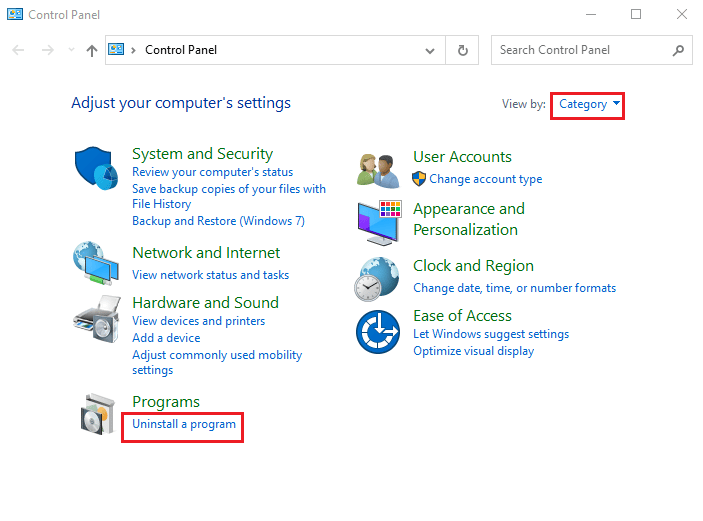
第二步:重新安装 Hulu 应用
接下来,您需要使用 Google Chrome 应用重新安装 Hulu 应用:
- 按下 Windows 键,输入“Google Chrome”,然后单击“打开”。
- 访问微软商店官网的 Hulu 应用页面,然后登录您的账户。
- 单击“进入商店应用程序”按钮,然后按照屏幕上的说明安装应用程序。
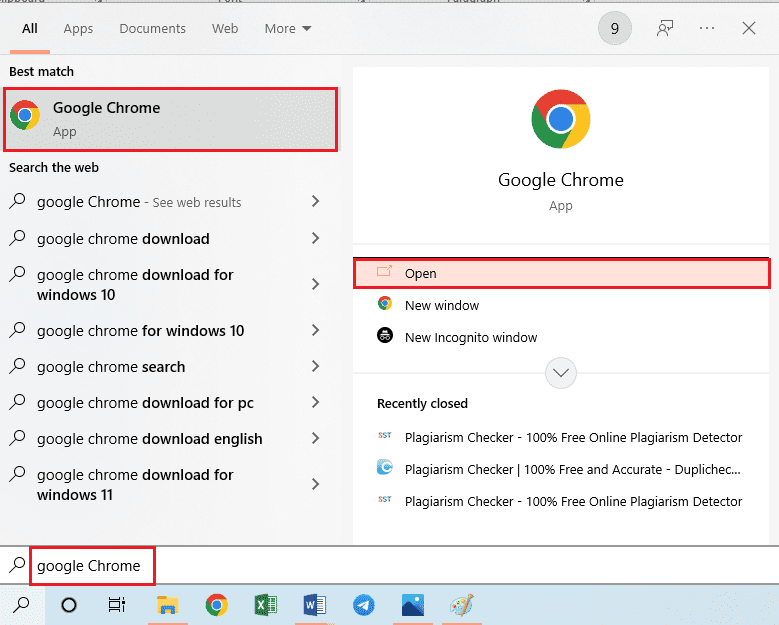
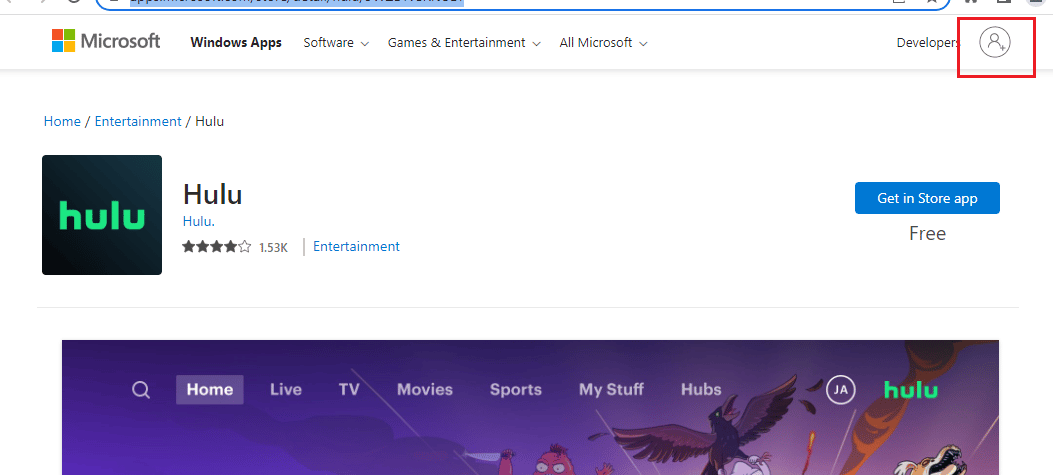
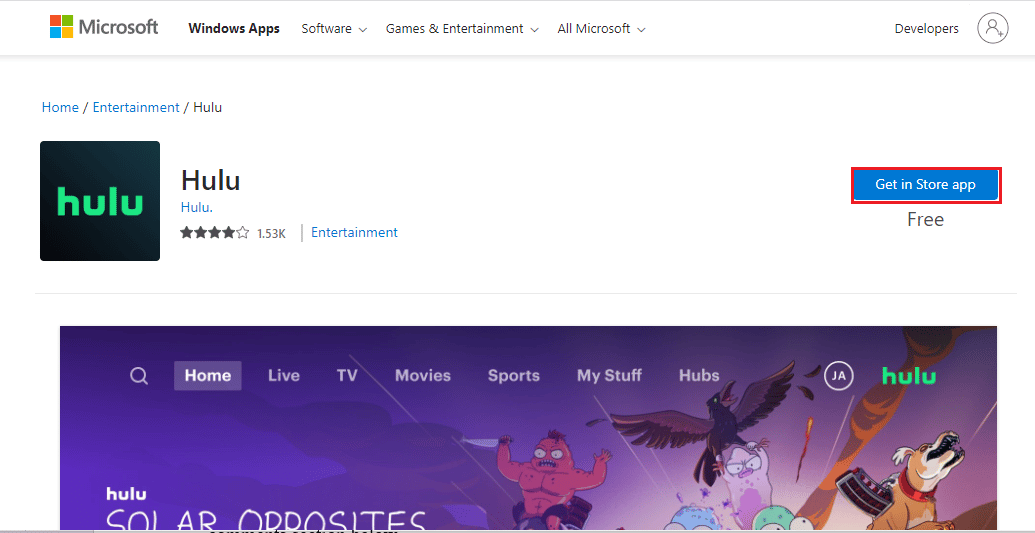
解决方法六:联系 Hulu 支持团队
如果以上方法均无法解决问题,您可以联系 Hulu 支持团队寻求帮助。向他们描述问题,并按照官方团队提供的方法进行操作。

本文讨论了修复 Hulu 错误代码 2-998 的方法。如果您对该主题有任何建议和疑问,请在评论部分告诉我们。